上位 3 つのメソッドを明らかにする Android デバイスで要素を検査する方法
公開: 2022-10-12Inspect 要素を使用すると、基本的なコードをスカウトし、Web サイトでデバッグできます。 これは、エラーを発見したい開発者や、ファイルをダウンロードしたい一般ユーザーにとって有益です。 しかし、この要素の検査オプションは、Android ユーザーには公開されていません!
Chrome-Developer Tools のレポートによると、inspect 要素は開発者に必要な最も基本的な機能です。 開発者は常にラップトップを持ち歩いているとは限りません。Android デバイスでこの検査要素を探している場合もあります。
したがって、この投稿では、Android の要素を検査する方法を 3 つの簡単で便利な方法で説明します。 この投稿に入る前に、インスペクト要素とは何かについて簡単に説明します。 Inspect an element は、さまざまなブラウザーで提供される開発者ツールです。
コードの特定の部分を表示し、一時的に編集するために使用されます。 このツールを使用することで、開発者は Web サイトのフロント エンドの外観を向上させることができます。 それらが行う変更は一時的なものであり、開発者がコード エディターでコードを編集して機能させるためです。
それでは、始めましょう!
目次
Androidで要素を検査することの用途は何ですか?
要素を検査すると、その機能が主に 2 つのカテゴリ (開発者と一般ユーザー) に提供されます。 開発者はこのツールを使用して、スクリプトをいじるだけで Web サイトの見栄えを良くします。
彼らが検査ツールで行った変更は、デフォルトで設定されているすべてを再ロードすると、メインコードには影響しません。 このようにして、開発者はさまざまなスクリプトを試し、最適なものを実行可能なものにします。
検査ツールは、オンラインでサーフィンするだけのブラウザーの一般ユーザーにも役立ちます. 要素を調べることで、ユーザーは Web サイトの作成に関連するコーディング言語の種類と、使用されているさまざまなスクリプトを知ることができます。
ダウンロードオプションが公開されていない特定のサイトから画像、オーディオ、およびビデオをダウンロードすることも役立ちます。
Android の要素を検査する方法を知っていれば、ラップトップや PC を購入しなくても、上記のすべての機能を簡単に利用できます。
Androidで要素を検査するための3つの最良の方法
Android で要素を検査するのは簡単な作業ではありません。 しかし、以下にリストされている 3 つの方法は本当に驚くべきものであり、それらに従うことで、Android ユーザーとして検査ツールの機能を確実に利用することができます。
1. Chrome ブラウザにコード ブックマークを追加する
ブックマークは、特定の URL をブラウザーに保存するために使用される Web ブラウザーの機能です。
したがって、URL の代わりにコードを貼り付けるだけで、このブックマーク機能を使用します。 作成したブックマークを開くたびに、機能の検査オプションが表示されます。
このコードを追加するには、まず、 Chromeブラウザを開き、右上隅にある [その他のオプション] メニューをタップし、[星のアイコン] をクリックします。
スタート アイコンをクリックすると、下部に [編集] というオプションが表示されます。それをタップします。
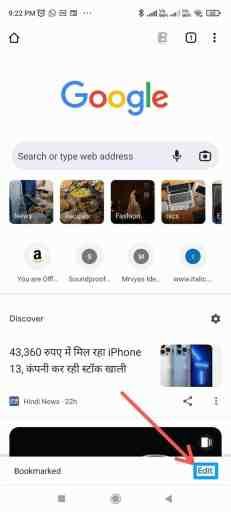
編集パネルに移動した後、URL セクションの下に、以下に示すコードを貼り付けてページを終了します。
次に、選択した Web サイトにアクセスし、検索ボックスでその要素に付けた名前を検索します。
この後、右下隅に歯車のアイコンが表示されます。それを 1 回クリックするだけで、このツールが機能し始めます。
 javascript:(function () { var script = document.createElement('script'); script.src=”//cdn.jsdelivr.net/npm/eruda”; document.body.appendChild(script); script.onload = function () { eruda.init() } })();
javascript:(function () { var script = document.createElement('script'); script.src=”//cdn.jsdelivr.net/npm/eruda”; document.body.appendChild(script); script.onload = function () { eruda.init() } })(); 2. 特定の Web サイトのソース コードを表示する
最初の手順は、chrome のブックマーク機能をあまり使用しない人にとっては少し複雑です。
したがって、任意の Web サイトのソース コードを表示すると、上記の検査ツールとほぼ同じ外観になります。
要素を検査するこの方法は、任意のブラウザーで実行できます。 最初のステップは、検査したい Web サイトを開くことです > 次に、URL バーに移動して、Web サイトのアドレスの直前に「 view-source: 」と入力します。
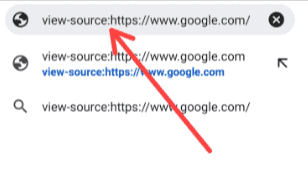
このアドレスを検索すると、ページのスクリプト全体と、ページに統合されたすべての必要なコードが表示されます。 また、特定のページにある画像や動画のダウンロード リンクも利用できます。
3.アプリケーションを使用して要素を検査する
特定の機能または機能の特定のアプリケーションは、常に作業を容易にします。 ですから、あなたも同じように考えるなら、この方法はきっと役に立ちます。
ここでは、開発者に役立つすべての検査ツール機能を備えた特定のアプリを見ていきます。
まず、Play ストアから Android デバイスに「 HTML Website Inspector Editor 」をインストールする必要があります。
インストール後、それを開きます > 目的の Web サイトを検索します > 画面の右上隅にある [その他のオプション] アイコンをクリックします。
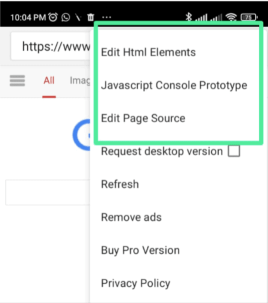
それをクリックすると、HTML、ページ ソース、および JavaScript を編集するための多くのオプションが表示されます。
これは通常の検査ツールとは少し異なりますが、オプションを簡単に利用できるようにすべてが適切に配置されています。
インスペクトツールの機能を学びましょう!
今では方法に精通しているかもしれませんが、検査ツール オプションにリストされている機能を知らないかもしれません。 そこで、検査ツール オプションで使用できるさまざまなタブと機能の基本的な考え方を説明します。
(デスクトップ上で) 要素を検査するときに使用できるアイコンは 2 つあります。最初のオプションはさまざまなセクションを選択するのに役立ち、2 番目のオプションはページの応答性を確認するのに役立ちます。
その隣には、Elements、Console、Sources、Network という 4 つのタブがあります。 [要素] タブには、ページのすべてのセクションとリンクが表示されます。 コンソールタブは、基本的に実行時のエラーを見つけるために使用されます。
[ソース] タブには、インターネット上の外部ソースから取得したさまざまなスクリプトが一覧表示されます。 最後に、[ネットワーク] タブには、サイトで使用されているインターネットに基づいたさまざまなリストが表示されます。
ウォーターフォール、特定のファイルをロードする時間、ファイルのサイズなどに関する情報を提供します。
Android で要素を検査する方法のまとめ
開発者は常に、デスクトップではなく Android でも機能する基本的なツールを必要としています。
どのデバイスの要素を検査しても、同じ結果が得られます。 しかし、Android で要素を検査する方法を知っていれば、確実に時間を節約できます。
Web サイトから画像をダウンロードする場合は、特定のセクションを調べて選択するだけです。 したがって、そこにダウンロードリンクがあります。 他のファイル形式の場合も同様です。
この投稿に記載されている方法と情報がお役に立てば幸いです。 Android の要素の検査に関する質問や問題がある場合は、下のコメント欄でお気軽にお問い合わせください。
FAQ: Android で要素を検査する方法
Android での要素の検査は、やや混乱するトピックかもしれません。 そこで、理解を助けるために、インターネット上で人々からよく寄せられる質問をいくつか紹介しました。
